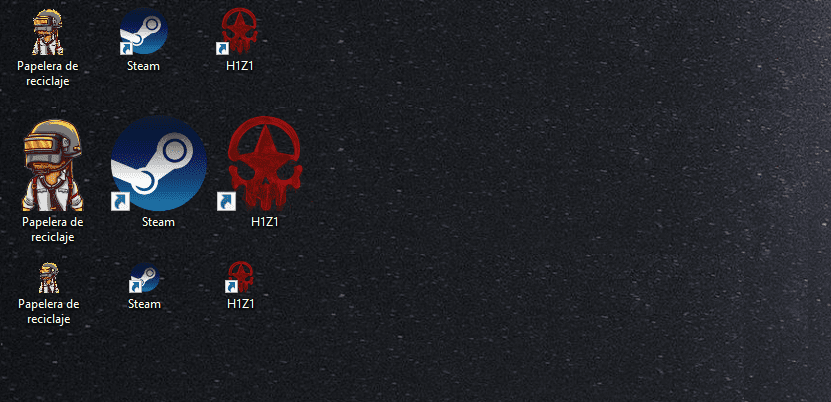
למרות שמיקרוסופט מעולם לא התאפיינה בכך שהיא מציעה מספר רב של אפשרויות בעת הגדרת הציוד למשתמשים עם לקות ראייה, כאילו אפל עושה זאת, Windows 10, היא מציעה לנו מספר רב של אפשרויות נגישות כך שמשתמשים משתמשים לקויי ראייה הם יכולים לתקשר עם הצוות ללא בעיות.
עם זאת, לא כל תכונות הנגישות מיועדות למשתמשים לקויי ראייה, אך משתמשים ללא בעיות יכולים גם להשתמש בהם. אחת הפונקציות הללו, למרות שזה לא באפשרויות הנגישות, מאפשר לנו להרחיב את גודל הסמלים על שולחן העבודה של המחשב שלנו.
הרחבת גודל הסמלים על שולחן העבודה שלנו מאפשרת לנו לא רק לראות אותם גדולים יותר, מן הסתם, אלא גם מאפשרת לנו להבין מה התוכן שלהם, במיוחד כאשר אנו מדברים על קבצי טקסט, תמונות, קטעי וידאו... תודה לתמונה הממוזערת המייצגת את הקובץ.
אם אנחנו רוצים לשנות את גודל הסמלים המוצגים על שולחן העבודה בצוות שלנו עלינו להמשיך באופן הבא:
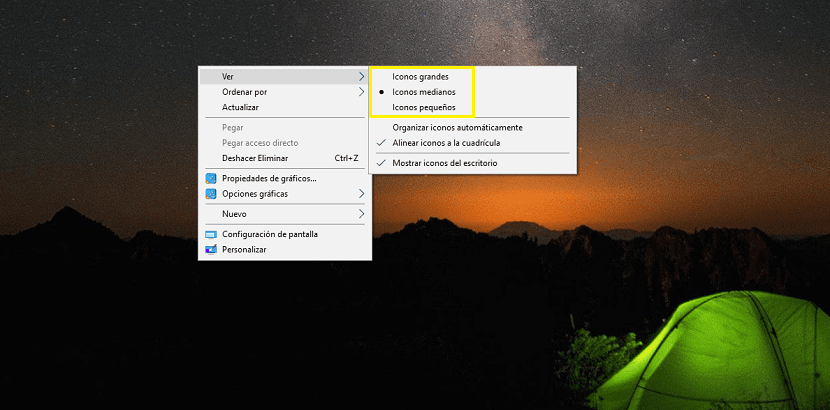
- קודם כל, עלינו ללחוץ על אזור בשולחן העבודה בו אין סמלים.
- לאחר מכן, בתוך התפריט הקופץ שמופיע, לחץ על תצוגה. בתפריט הנפתח שמופיע מימין, עלינו לבחור את גודל הסמל. כברירת מחדל, Windows 10 מראה לנו את הגודל הבינוני, הגודל שנוכל לשנות לגדול או קטן.
יש לקחת בחשבון כי שינוי זה משפיע על כל הסמלים המוצגים על שולחן העבודה של המחשב שלנו, ולא על סמל אחד. היבט נוסף שיש לזכור הוא מספר הסמלים על המסך מצטמצם אם אנו מגדילים את גודלו או שהוא מוגדל אם צמצמנו אותו. Windows 10 מאפשר לנו גם לשנות את סמל הקבצים והתיקיות המוצגים בספריות המחשב שלנו.